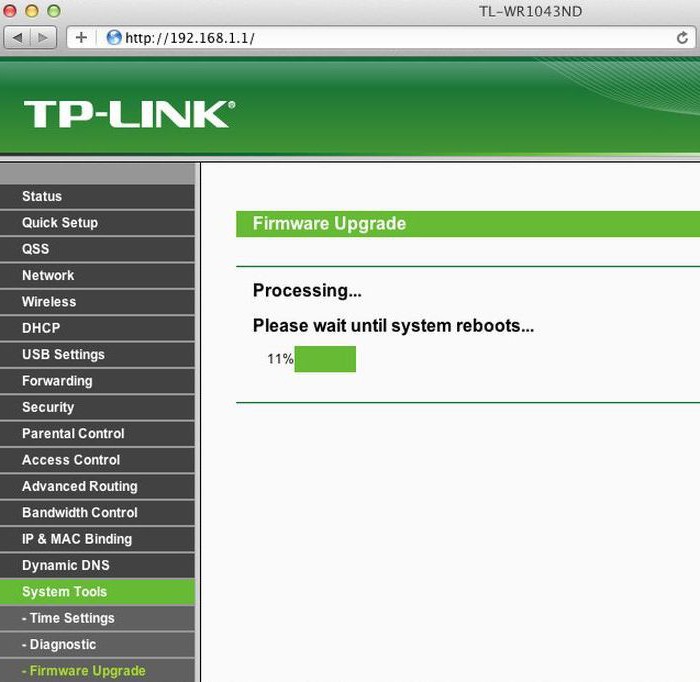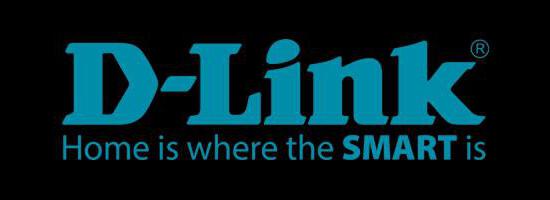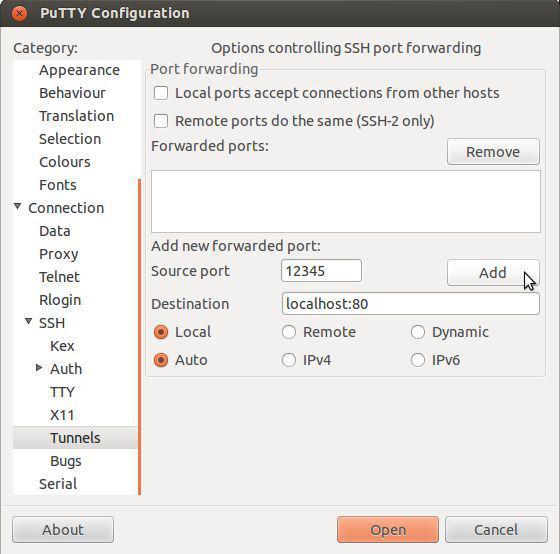Kako konfigurirati D-Link Dir 615 usmjerivač: korak-po-korak upute s fotografijom
Ovaj će članak biti opisan u fazamaredoslijed kako konfigurirati usmjerivač D-Link Dir 615. Do danas postoji nekoliko izmjena ovog mrežnog uređaja, ali algoritam za postavljanje bilo koje od njih je isti. I nema nikakvih značajki. Dakle, sljedeći postupak postavljanja može se smatrati univerzalnim za bilo koji usmjerivač ove serije.

Značajke usmjerivača
Prije konfiguriranja D-Link Dir 615 usmjerivača,saznajte mogućnosti ovog mrežnog uređaja. Usmjerivač može razmjenjivati podatke s Globalnim webom maksimalne brzine od 100 Mbps. Upravo na istoj brzini, informacije se prenose u žičanom segmentu lokalne računalne mreže. Ali "Wi-Fi" omogućuje razmjenu podataka s većom brzinom - 300 Mbit / s. Također u ruteru implementirao vrlo popularnu tehnologiju do danas - IPTV. Ali u njemu nema dodatne YUSB priključke i zbog toga se ovaj usmjerivač ne može koristiti kao poslužitelj za ispis. Iz istog razloga, to je nemoguće spojiti 3G modem s njim, koji bi, u nedostatku uvezane parice veze s davateljem usluga, prenio podatke preko bežičnih mreža GSM ili 3G standarda.
oprema
Standardni, tipični paket s ovim usmjerivačem:
- Usmjerivač.
- Twisted par s crimped krajevima i dužinu od 1 m.
- Napajanje.
- Brošura "Vodič za brzi početak postavljanja i instalacije".
No, puni priručnik o konfiguraciji D-Link Dir 615 usmjerivača može se preuzeti u elektroničkom obliku s službene web stranice proizvođača. Ako je potrebno, možete je i ispisati.

Prethodni podaci
Konfiguriranje Dir 615 usmjerivača, stručni savjetto ukazuje, zahtijeva specifikaciju parametara navedenih u ugovoru sklopljenom s pružateljem Internet usluga za pružanje podatkovnih usluga. Stoga, prije nego što počnete konfigurirati usmjerivač, preporučljivo je detaljno proučiti ovaj dokument. U pravilu sadrži važne parametre povezivanja: vašu mrežnu adresu, vrstu veze, prijavu i lozinku. Ako iz nekog razloga ti podaci nisu u ugovoru, imamo smisla nazvati telefon za korisničku podršku i saznati prethodno navedene podatke. Tada se preporučuje pisati na papiru. To će u budućnosti znatno pojednostaviti postupak konfiguriranja ovog mrežnog uređaja.
Privremena veza
Konfiguriranje usmjerivača Dir 615 za dom ili uredtrčanje na računalu ili prijenosnom računalu. Štoviše, puno je lakše izvršiti ovu operaciju ako se računalo nalazi na stalnom mjestu i router je privremeno povezan s njim. Stoga, na isključenom računalu i mrežnom uređaju, sastavljamo takvu shemu:
- Spajamo napajanje usmjerivača na najbližu utičnicu. I kabel s utikačem na odgovarajuću utičnicu usmjerivača.
- Spojena žica za povezivanje spojimo s jednim krajem na konektor mrežne ploče stacionarnog računala, a drugi na bilo koju od priključaka mrežnog uređaja s oznakom LAN.
Na ovoj privremenoj shemi za postavljanje računalne mreže prikuplja se.
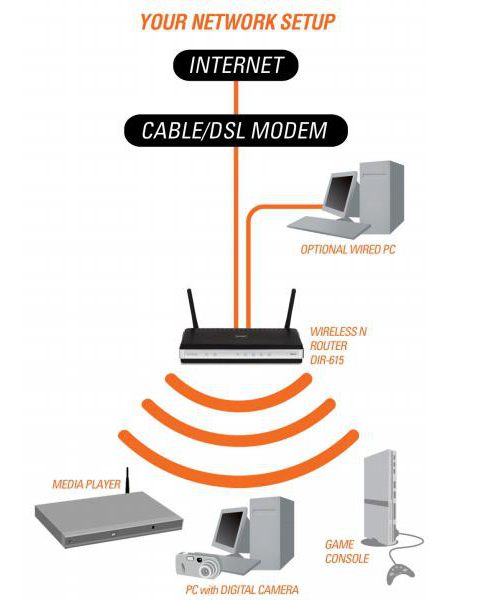
Prvo uključivanje i parametriranje
U sljedećem koraku kako konfigurirati usmjerivačD-Link Dir 615, uključite računalo i usmjerivač. Tada morate čekati preuzimanje svake od njih. Zatim na PC-u pokrećemo bilo koji dostupan preglednik, au adresnoj traci upisujemo četiri troznamenkasti brojevi - mrežnu adresu usmjerivača. Prvi od njih je 192, drugi 168, treći je 0, a posljednji, četvrti je 1. Med je potrebno podijeliti s simbolom "." Nakon toga kliknite "Enter". Zatim će se pojaviti prozor zahtjeva, u kojem morate unijeti prijavu i lozinku za pristup postavkama usmjerivača. U ovim poljima unosimo sljedeće administratore engleskog slova (po defaultu, prijava i lozinka su isti). Nakon toga će se otvoriti sučelje konfiguracije usmjerivača. Zatim idite na sučelje Napredne postavke. Zatim odaberite stavku System i potražite jezičnu stavku u njemu. Na popisu koji se otvori pronaći ćemo ruski jezik i spremiti izmjene klikom na gumb Spremi. Nakon toga, jezik sučelja trebao bi se promijeniti na ruski jezik. Zatim se vraćamo u sučelje "Napredne postavke". U njemu se preselimo na WAN točku u kojoj smo postavili parametre iz ugovora s pružateljem usluga. To je mrežna adresa (može biti dinamična ili statična, u potonjem slučaju bit će potrebno upisati adresu), i vrstu veze (L2TP, PPPoE itd.) I lozinku za uspostavljanje veze (navedene su u ugovoru, nemojte ih zbuniti s lozinkom i prijavom za pristup parametrima usmjerivača). Zatim spremite ove postavke i idite na točku Wi-Fija. U njemu smo uspostavili bežičnu vezu s računalnom mrežom. Ovdje postavljamo naziv mreže (zadano je DIR-615), vrsta šifriranja (WPA 2 preporučuje se kao najpouzdaniji), prijava i lozinka za spajanje bežičnog uređaja (nemojte ih zbuniti s onima koji vam omogućuju unos postavki usmjerivača ili su odgovorni za povezivanje na internet). Nakon toga ponovno spremite izmjene i izađite iz konfiguracijskog sučelja. Zatim isključite svu opremu i rastavite privremenu shemu.
Prijelaz na stalno mjesto
Sada doznajemo kako spojiti D-LinkDir 615 u stalnom uzorku. Spojimo žicu s davatelja u priključak s oznakom WAN. Ostali žičani uređaji povezani su s priključcima označenima LAN-om. Uređaj za napajanje ugrađujemo u najbližu utičnicu i njegov kabel u odgovarajuću utičnicu usmjerivača. Nakon toga uključujemo mrežni uređaj i pričekamo da preuzimanje završi (indikator POWER trebao bi prestati treptati istodobno). Zatim nastavljamo s testiranjem računalne mreže.

Ispitivanje povezanosti s dvostrukim parom
Sada smo shvatili kako konfigurirati usmjerivačD-Link Dir 615. Nakon toga smo postavili ožičenu vezu s mrežnim uređajem. Da biste to učinili, uključite računalo na putu kao što su Start / Upravljačka ploča / Mrežne veze. Zatim otvorite postavke mrežne veze i odaberite potvrdni okvir "Automatski nabavite mrežnu adresu". Nakon toga zatvorite sve prethodno otvorene prozore i pokrenite preglednik. U adresnu traku unesite, na primjer, ya.ru i pritisnite "Enter". Nakon toga, trebala bi se otvoriti početna stranica ove tražilice. Ako se to ne dogodi, provjeravamo sve prethodno postavljene parametre i vezu.
Provjera bežičnog LAN segmenta
Kao što smo ranije spomenuli, već smo se bavilikako postaviti usmjerivač D-Link Dir 615. Sada postavljamo bežičnu vezu s njom. Da biste to učinili, na bilo kojem mobilnom uređaju, otvorite njezine postavke. Potom pronađemo pod-stavku "Bežične mreže" u kojoj se nalazi odjeljak Wi-Fi. Mi aktiviramo ovaj bežični odašiljač i tražimo dostupne veze na temelju ove tehnologije. Na popisu koji se otvori nalazimo naziv naše mreže (postavljen je u prethodnim fazama) i spojimo se. U otvorenom zahtjevu upišite lozinku s bežične mreže. Zatim zatvorite sve prozore i pokrenite preglednik. Na isti način kao u prethodnom odlomku, otvaramo početnu stranicu sustava za pretraživanje Yandex.

IPTV
Kao i kod svih mrežnih usmjerivačageneracije, ovaj uređaj podržava IPTV tehnologiju. Njegova je bit u činjenici da pomoću internetske veze i posebnog set-top boxa možete prikazati emitirani kanal na televizoru. Da biste to učinili, samo trebate spojiti set-top box na TV i usmjerivač (koristi kabel s upletenom paricom i jedan od usmjerivačkih priključaka) i pravilno konfigurirati zadnji na razini programa. Da biste prilagodili softver, morate upotrijebiti računalo i preglednik koji je instaliran na njemu da biste pristupili postavkama usmjerivača prema prethodno opisanoj metodi. U izborniku postavki koji se otvori odaberite stavku IP-TV. Nakon toga otvorit će se prozor postavki odgovarajućeg čarobnjaka. U njemu postavljamo priključnicu na koju je spojen set-top box. Da biste to učinili, dovoljno je napraviti jednim klikom lijeve tipke miša na slici ove luke.
Ako usluga koristi za prijenosTV virtualne mreže, morate otići na karticu iz glavnog izbornika "Advanced / VLAN". Zatim konfiguriramo D-Link Dir 615 usmjerivač kako slijedi: stvaramo grupu VLAN ID porta s tipom "Transparent" i fizičkom priključkom na koju je povezan set top box. Spremite parametre i izađite iz sučelja postavki.

Ažuriranje softvera usmjerivača
Na kraju postava moratekako bi provjerili ažuriranja softvera iz usmjerivača. Trenutačna verzija softvera naznačena je u konfiguracijskom sučelju. Preciznije, u gornjem desnom kutu pored logotipa proizvođača. Stoga prvo ulazimo u parametre usmjerivača (kako to učiniti - već je opisano) i saznajte verziju firmvera. Zatim idite na službenu web stranicu proizvođača. U gornjem desnom kutu preglednika pojavit će se stavka "Brzo pretraživanje", a pored njega nalazi se padajući popis u kojem nalazimo uređaj od interesa - DIR-615. Zatim idite na karticu "Preuzimanja" i na njemu gledamo verziju dostupnog softvera. Ako odgovara onoj instaliranoj na usmjerivaču, ništa se ne smije učiniti. U suprotnom, preuzmite datoteku za ažuriranje na računalu. Zatim se vraćamo na sučelje konfiguracije usmjerivača i idemo na odjeljak "Sustav". U njemu nalazimo pod-stavku "Software Update". U budućnosti ćemo konfigurirati usmjerivač D-Link Dir 615 za ažuriranje softvera. Da biste to učinili, upotrijebite gumb "Pregledaj" da biste pronašli lokaciju datoteke s ažuriranjima, a zatim kliknite gumb "Ažuriraj". U roku od 2-3 minute instalirat će se i učitati novi softver. Istodobno, sam router može se ponovno pokrenuti nekoliko puta. Također tijekom instalacije ažuriranja ne može isključiti usmjerivač. Ako ovaj uvjet nije zadovoljen, mrežni uređaj možda neće uspjeti.
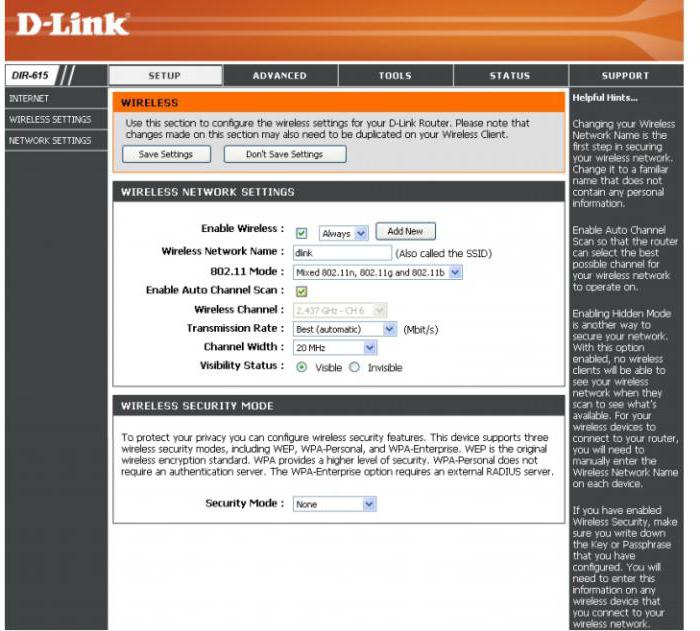
rezultati
Ovaj članak detaljno opisuje postupak i korak po korak.kako postaviti usmjerivač D-Link Dir 615. Kao što možete vidjeti iz svega navedenog, nema ničega što je super komplicirano, a čak i početnik to može učiniti. Stoga smo hrabro uzeli i konfigurirali usmjerivač ovog modela.